
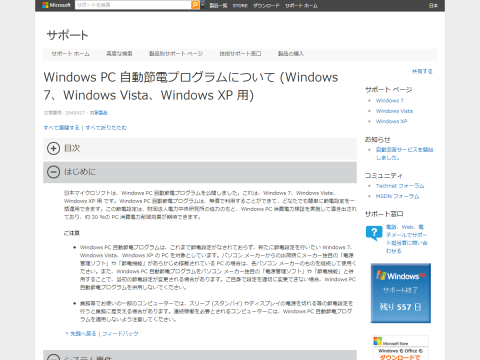
Windows PC 自動節電プログラム – Microsoftサポート
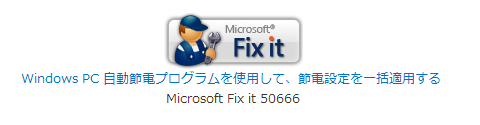
Windows PC 自動節電プログラムのページ中の、上記のリンクから節電プログラムをダウンロードして、インストールして下さい。インストール方法は上のダウンロードアイコンの下に、「Windows PC 自動節電プログラムの使用方法」が書いてありますので、参考にして下さい。
自動節電プログラムが設定する内容
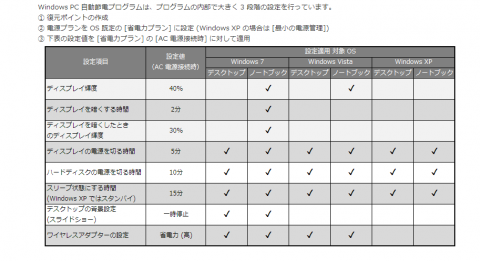
この自動節電プログラムが設定する内容は、このようになります。環境によってその設定内容を変更します。インストールするだけで、勝手に設定して約30%の節電ができるのですから簡単ですよね!
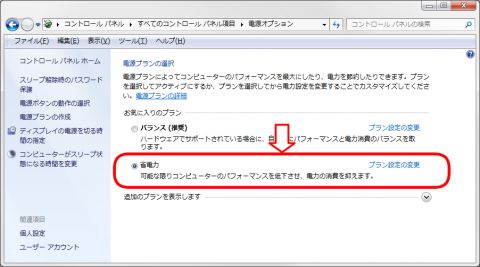
上はWindows7の例になりますが、自動節電プログラムのインストールが終わると、電源オプションが「省電力」に設定されているのが確認できます。
この自動節電プログラムは、Windows 7、Windows Vista、Windows XPで使用することができますが、電源オプションは、だいたい「コントロールパネル」のなかにあります。正しく実行されたかの詳しい確認方法は、自動節電プログラムのページに記載されていますので、わからない方はそちらを参考にして下さい。
下記のリンク先の「Windows PC 自動節電プログラムが正しく実行されたか確認する方法」を見るとわかると思います。
Windows PC 自動節電プログラム – Microsoftサポート
うちの事務所もPCが4台も長時間電源入れっぱなしなので、すべてに導入すると結構電気代の節約になりそうですね!どのくらい節約効果があるかテストしてみたいと思います。結果が楽しみですねー。





